¿Cómo transmitir video streaming en Youtube?
Ya sabes que Youtube es la plataforma por excelencia para consumir vídeo streaming, no porque lo digamos nosotros. Es una realidad.
En otro post, ya te contamos los beneficios de incorporar Youtube a tu estrategia de marketing; esta vez te contaremos cómo aprovecharte de su opción Youtube Live y cómo transmitir vídeos en directo.
Los vídeos en directo o streaming aportan a tu negocio un aumento de audiencia que es beneficioso para tu empresa y es una manera también de proporcionar más tráfico a la web.
Todo lo que sea aportar innovación, creatividad, interacción o contenido diferente será una buena vía para llamar la atención.
Además de estos puntos, Youtube Live cuenta con varias ventajas:
- Es popular: Más de 1900 millones de usuarios consumen Youtube al mes según las estadísticas de Youtube.
- Es fácil de usar y bastante intuitivo. En pocos pasos tendrás tu vídeo en directo.
- Admite todo tipo de contenido: Por lo que no hace falta que siempre ofrezcas el mismo tipo de vídeos, puedes ir variando en función del tema.
- Genera confianza en los usuarios: Muestras a los demás el lado más cercano de la empresa y tu producto o servicios de una manera bastante atractiva.
No hace falta decir, que lo primero que tienes que hacer es tener tu cuenta de Youtube lista y optimizada para empezar a transmitir en directo.
Ahora te vamos a contar los pasos para transmitir en Youtube vídeo streaming:
1.- El primer paso es abrir tu canal de Youtube.
Nos situamos en la pantalla “Panel de control” donde vemos nuestro avatar, cabecera y los vídeos del canal. Si todavía no has subido ninguno, ese espacio lo verás en blanco.
En esa misma pantalla, en la esquina superior derecha aparece el icono de una “cámara” con un más que es el botón de Crear.
Si pinchas, tienes la opción de subir vídeo o transmitir/emitir en directo. Le damos a la segunda opción.

2 – Activar la opción de emitir en directo
Para poder emitir en directo, primero necesitas verificar tu cuenta para que Youtube permita emitir en directo, normalmente suele tardar unas 24 horas para que acepten ese permiso.
Por eso es mejor comenzar a hacer estos pasos con antelación para posibles complicaciones.
Una vez que Youtube no da el permiso para emitir en directo, ya podemos decidir si emitir en el momento el directo donde habrá que rellenar los campos; si queremos conectarlo a nuestra webcam o gestionarlo para programar en otro momento.
También antes de emitir asegúrate de tu conexión a internet para no tener problemas cuando empiece la gente a entrar en tu streaming y si la velocidad es la adecuada.
3.- El tercer paso es programar la emisión.
Solo tienes seguir los pasos que marca Youtube Studio.
Cuando hacemos clic en «Emitir en directo», aparece una pantalla donde nos dan dos opciones: bien emitir ahora o bien programar para otro día.
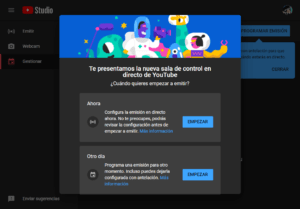
- Es mejor tenerlo programado para otro momento, así podrás revisar todos los pasos antes de emitir y anunciarlo para conseguir mayor expectación.
- Te pedirá el título de vídeo o evento que vayas a realizar, la descripción, la imagen de portada, privacidad, para cuando quieres programar el evento, seleccionar la categoría y la disponibilidad: si estará en público, privado u oculto.
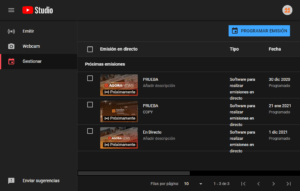
Una vez que has elegido la opción deseada, vuelve a salir otro mensaje, si deseas utilizar una webcam o cámara, recomendada para principiantes o utilizar un software de streaming, ideal para incorporar gráficos u otros elementos.
Si ya has cumplido los pasos anteriores ya puedes configurar el resto de pautas para la emisión.
4.- El cuarto paso es Iniciar la emisión.
Si vas a utilizar tu equipo externo como cámara o micrófono, deberás asegurarte de tener buena conexión a Internet y que el equipo proporcione una buena calidad tanto en imagen como sonido.
Si por lo contrario dispones de un software de emisión como OBS Studio que es una herramienta de código abierto y gratuito. Este programa te proporcionará una clave stream.
Solo tienes que ir al apartado de Ajustes del programa OBS y en “Emisión” y en “Servicio” conectarlo a Youtube y te dará una clave de emisión y después programamos el evento desde Youtube y pegas la clave en la configuración de Youtube.
Asegúrate de que todos los datos estén correctos antes de empezar a emitir. Si te has programado para otro día, se puede cambiar siempre que quieras para que la emisión esté a tu gusto.
Te permite también ver una vista previa en imagen de cómo será la transmisión. Una vez comprobado todo, ya puedes empezar a emitir en directo.
5.- El quinto paso es compartir la transmisión.
Antes del inicio del directo o durante tienes la opción de compartirlo en otras redes sociales para aumentar las visualizaciones y que nadie se pierda tu evento.
Para finalizar, solo tienes que seleccionar “Finalizar transmisión” y habrá concluido.
Lo mejor es que esa emisión en directo, puede guardarse en tu canal de Youtube y todas las personas que lo deseen o no hayan podido visualizarlo a la hora prevista, puedan verlo y así ese contenido no se perderá.